Mise à niveau de la licence ProtectLink sur les routeurs RV016 et RV082
Objectif
Cisco ProtectLink offre une sécurité supplémentaire pour les périphériques réseau. Il filtre les adresses de sites Web (URL) et bloque les sites Web potentiellement malveillants. ProtectLink vous aide à bloquer les attaques Web et à contrôler l'accès Web de toute votre entreprise au niveau de la passerelle Internet. ProtectLink Web ne nécessite aucun matériel supplémentaire et est facile à configurer et à gérer. Il permet également de restreindre l'accès aux sites Web choquants ou non professionnels. Grâce à cette fonctionnalité, vous pouvez appliquer des politiques d'utilisation du Web pour améliorer la productivité de l'entreprise et réduire les menaces Web.
Ce document explique la procédure de mise à niveau de la licence ProtectLink sur les routeurs RV016 et RV082.
Périphériques pertinents
•RV016
•RV082
Version du logiciel
•v 4.2.1.02
Mise à niveau de licence ProtectLink
Étape 1. Connectez-vous à l'utilitaire de configuration Web et choisissez Cisco ProtectLink Web> License. La page License s'ouvre :
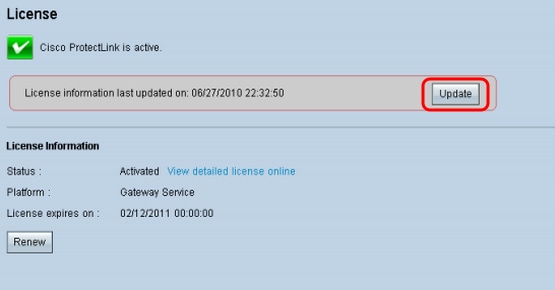
Remarque : cette page n'est disponible que si le service Cisco ProtectLink Web est activé.
Étape 2. Cliquez sur Update sous License area pour actualiser les informations de licence affichées à l'écran. La zone License Information affiche des informations sur la licence actuelle.
· État — État de la licence. Activé ou expiré s'affiche. Cliquez sur View detailed license online pour afficher les informations de licence en ligne. La page ProtectLink Product Detail s'ouvre :
· Plate-forme : le type de plate-forme, Service de passerelle, s'affiche.
· La licence expire le : date et heure d'expiration de la licence (un an après l'activation du service).
Étape 3. Cliquez sur Renew dans la zone License Information pour obtenir des informations sur le renouvellement de la licence. Le navigateur Web vous emmène sur le site ProtectLink pour acheter une clé de poste.
Étape 4. Une fois la clé achetée, utilisez l'utilitaire de configuration Web et choisissez Cisco ProtectLink Web > Register ProtectLink services et obtenez un code d'activation (AC).
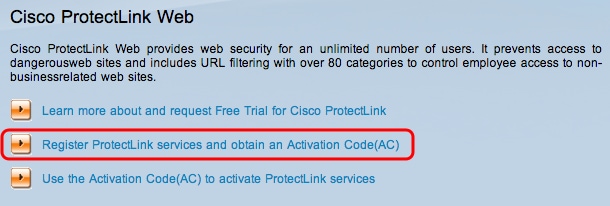
Étape 5. Cliquez sur Register ProtectLink services et obtenez un code d'activation (AC). La page Register Your Product s'ouvre :
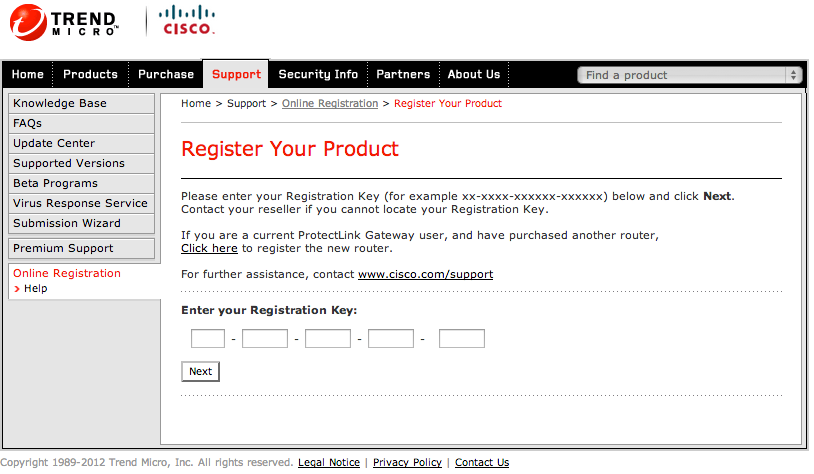
Étape 6. Saisissez la clé d'enregistrement.
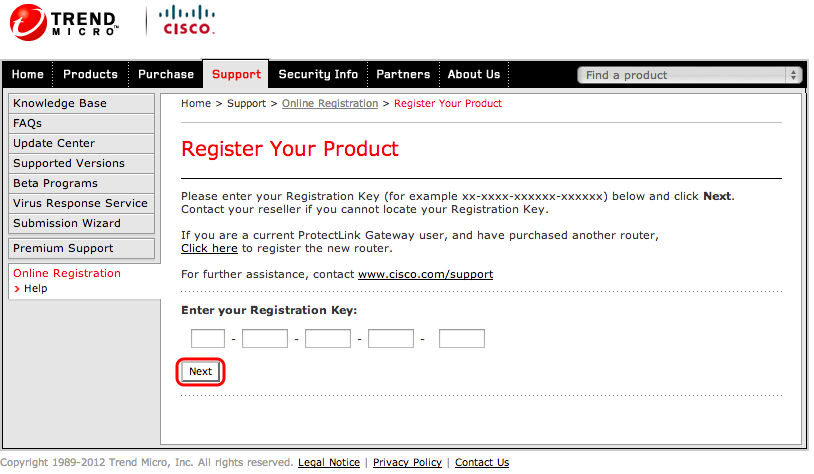
Étape 7. Cliquez sur Next (Suivant). La page License Agreement s'ouvre :
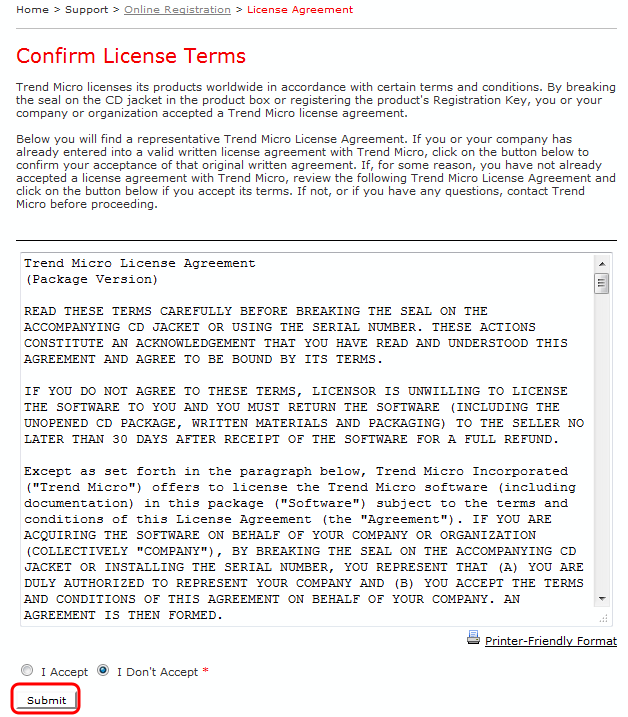
Étape 8. Sélectionnez la case d'option I Accept pour accepter les conditions et cliquez sur Submit. La page Informations d'enregistrement apparaît
Étape 9. Saisissez les informations d'inscription appropriées et faites défiler la page vers le bas pour cliquer sur Submit. La page Confirm Registration s'ouvre.
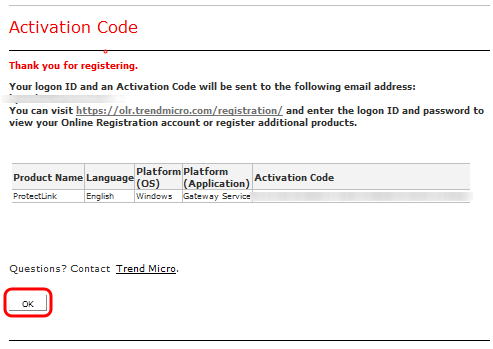
Étape 10. Click OK. La page Activation Code s'affiche pour confirmer l'enregistrement du produit
Étape 11. Cette page affiche des informations sur le code d'activation requis pour l'activation du produit. Le code d'activation est également envoyé par e-mail à l'adresse indiquée.
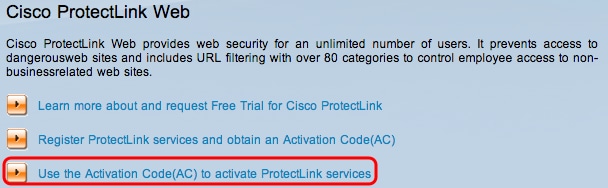
Étape 12. Cliquez sur Use the Activation Code(AC) pour activer ProtectLink Services. La page Activate Your Product s'ouvre :
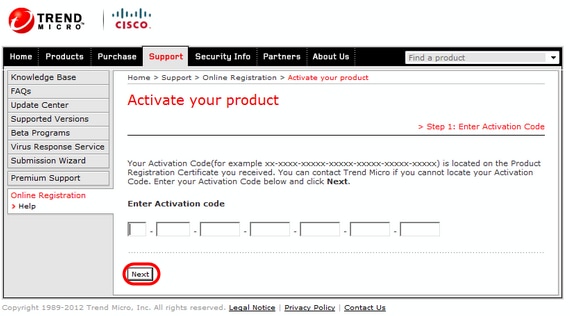
Étape 13. Saisissez le code d'activation.
Étape 14. Cliquez sur Next (Suivant).
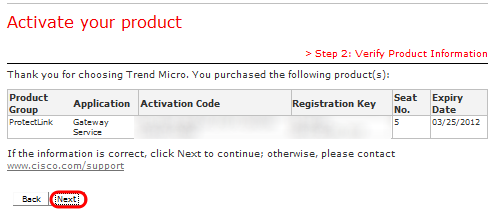
Étape 15. Vérifiez l'activation et cliquez sur Next.
Historique de révision
| Révision | Date de publication | Commentaires |
|---|---|---|
1.0 |
11-Dec-2018 |
Première publication |
 Commentaires
Commentaires